Heim >Software-Tutorial >Bürosoftware >So aktivieren Sie den Timer in Tencent Meeting_Tutorial zum Aktivieren des Timers in Tencent Meeting
So aktivieren Sie den Timer in Tencent Meeting_Tutorial zum Aktivieren des Timers in Tencent Meeting
- 王林nach vorne
- 2024-04-29 15:43:26806Durchsuche
In Tencent-Meetings kann die Timer-Funktion den Teilnehmern dabei helfen, die Zeit zu kontrollieren und die Meeting-Effizienz zu verbessern. Der PHP-Editor Strawberry hat ein ausführliches Tutorial zum Starten des Timers für Tencent-Meetings zusammengestellt, einschließlich ausführlicher grafischer Erklärungen und Schritt-für-Schritt-Anleitungen. Im folgenden Inhalt erfahren Sie, wie Sie den Timer nacheinander starten, um die Besprechungszeit effizient zu verwalten.
1. Klicken Sie zunächst auf das Tencent Meeting-Symbol auf dem Computer.
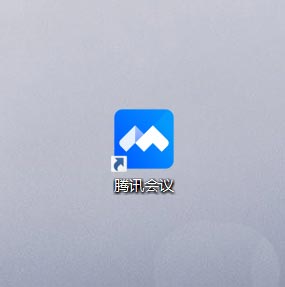
2. Öffnen Sie dann Tencent Meeting und klicken Sie auf der Seite auf Quick Meeting.
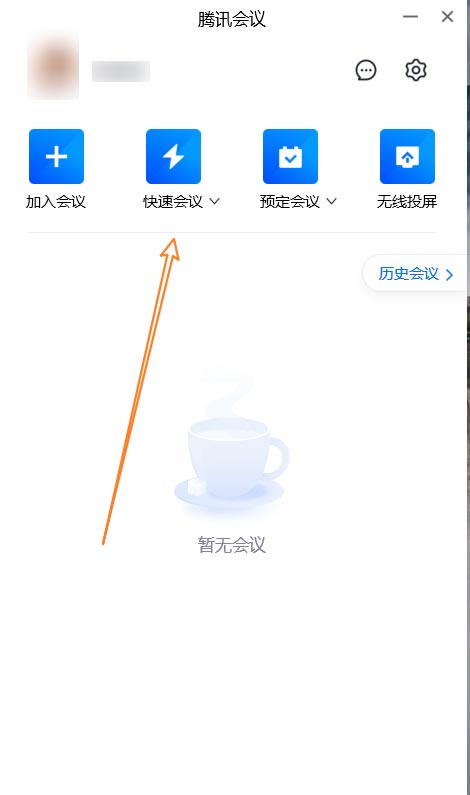
3. Klicken Sie nach dem Öffnen des Meetings im Menü unten auf „Übernehmen“.
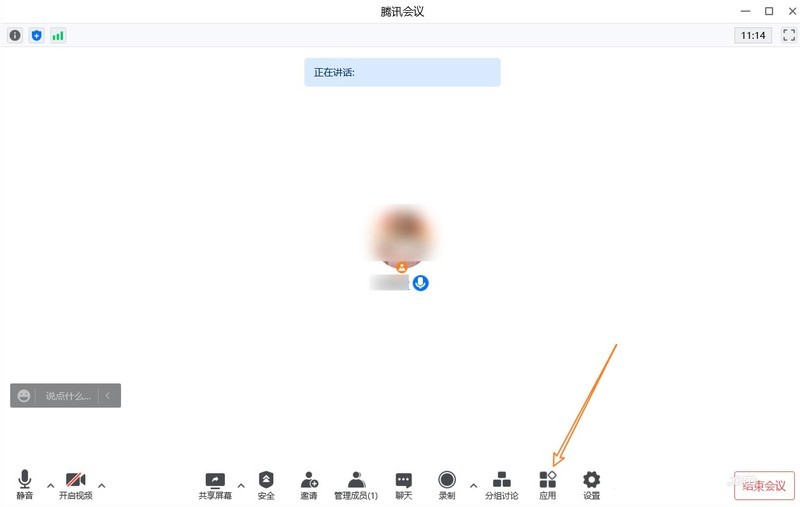
4. Klicken Sie im Popup-Anwendungsmenü auf den Timer.
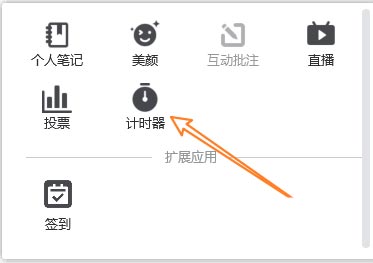
5. Kehren Sie schließlich zur Besprechungsseite zurück und Sie sehen den Timer.
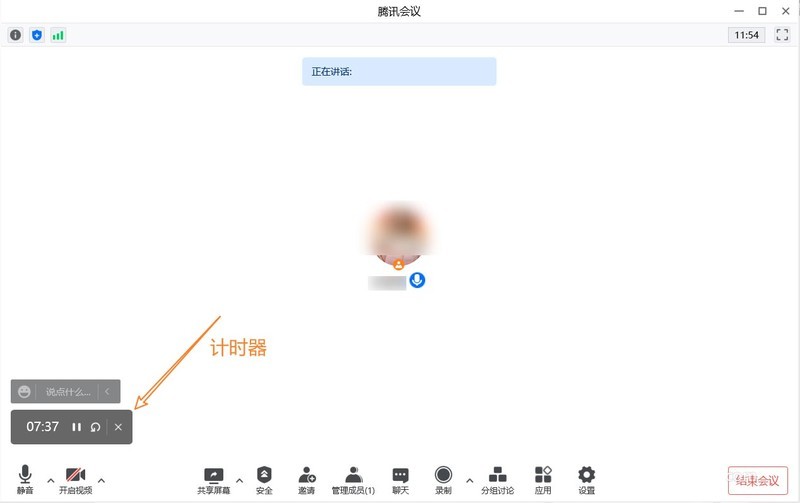
Das obige ist der detaillierte Inhalt vonSo aktivieren Sie den Timer in Tencent Meeting_Tutorial zum Aktivieren des Timers in Tencent Meeting. Für weitere Informationen folgen Sie bitte anderen verwandten Artikeln auf der PHP chinesischen Website!
In Verbindung stehende Artikel
Mehr sehen- Ausführliche Erklärung zum Öffnen und Lesen von CSV-Dateien
- Schritte und Vorsichtsmaßnahmen zum Öffnen und Verarbeiten von Dateien im CSV-Format
- Methoden und Tipps zum Öffnen von CSV-Dateien: Geeignet für eine Vielzahl von Software
- Eine Kurzanleitung zur CSV-Dateibearbeitung
- Erfahren Sie, wie Sie CSV-Dateien richtig öffnen und verwenden

